Sharp XR-1X: Настройка проецируемого изображения
Настройка проецируемого изображения: Sharp XR-1X
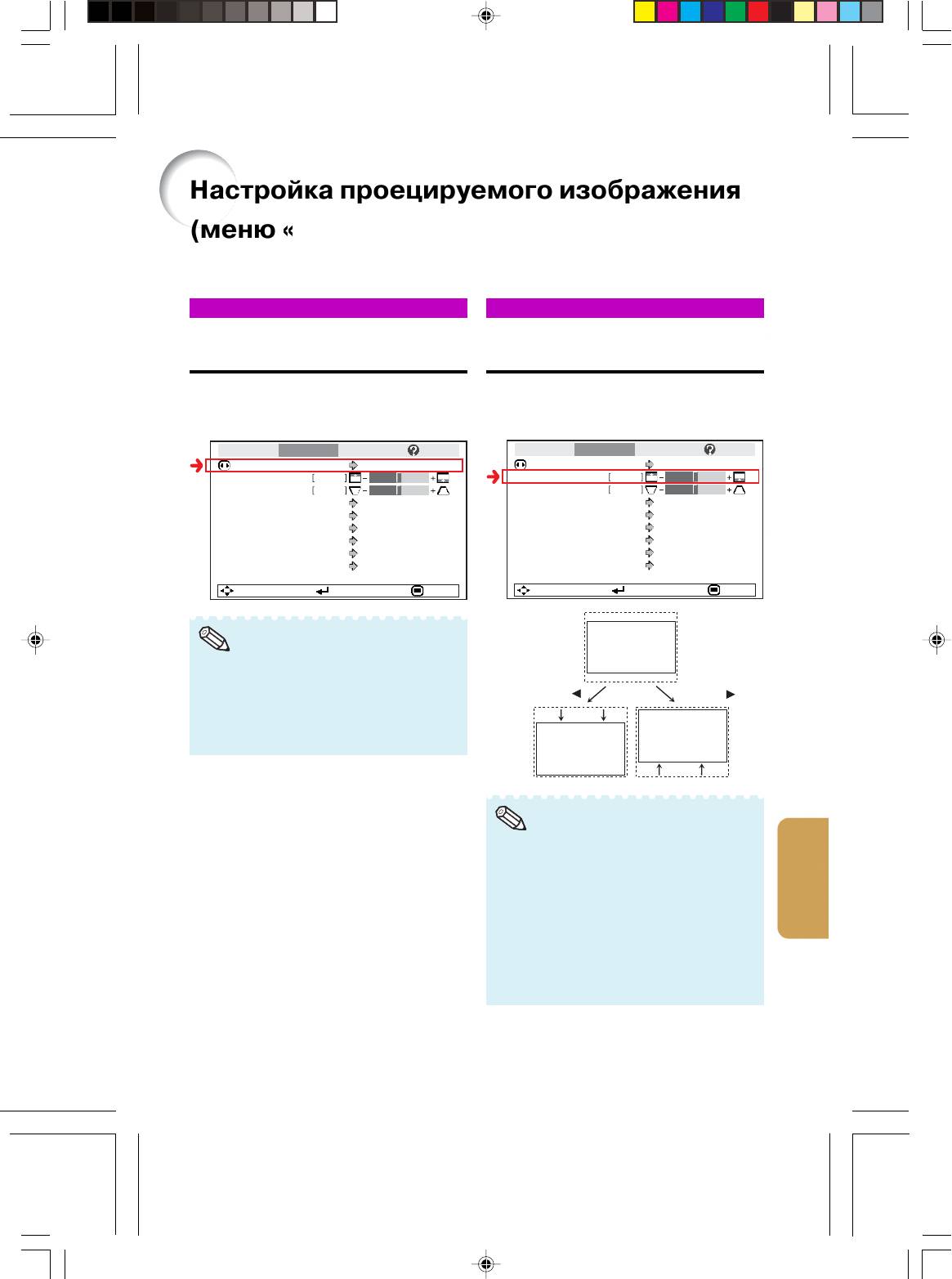
Настройка проецируемого изображения
Введение
(меню «SCR – ADJ»)
Вы можете отрегулировать по вкусу проецируемое изображение и экранный дисплей при
помощи меню «SCR ADJ”.
Быстрый старт
Установка режима формата
Установка положения
изображения
изображения
Проецируемое изображение можно
перемещать по вертикали.
Работа с меню ➔ Стр. 38
Работа с меню ➔ Стр. 36
Picture
SCR - ADJ PRJ - ADJ Help
Picture
SCR - ADJ PRJ - ADJ Help
Настройка Подключения
Resize
Normal
Resize
Stretch
Image Shift 0
Image Shift 0
Keystone
0
Keystone
0
Auto Keystone
Off
Auto Keystone
Off
OSD Display
On
OSD Display
On
Background
Logo
Background
Logo
Setup Guide
On
Setup Guide
On
PRJ Mode
Front
PRJ Mode
Front
Language
English
Language
English
SEL./ADJ. ENTER END
SEL./ADJ. ENTER END
○○○○○○○○○○○○○○○○○○○○○
Примечание
• Подробнее о режиме изменения формата
изображения см. стр. 30 и 31.
• Для установки режима формата
Кнопка
Кнопка
изображения Вы можете также нажать на
операции
Основные
кнопку HRESIZE пульта ДУ (см. стр. 30).
Проецируемое изображение может
перемещаться по вертикали.
○○○○○○○○○○○○○○○○○○○○○
Примечание
возможности
Полезные
• Данная позиция не может быть установлена,
если позиция «Resize» («Формат
изображения») установлена на «Normal»
(«Стандартный»).
• Для переустановки этой функции выберите
«0».
• При настройке смещения изображения
позиция «Keystone» («Коррекция
трапециевидности») устанавливается на «0»
Приложение
и «Auto Keystone» («Автоматическая
коррекция трапециевидности») на «Off»
(«Выкл.»).
43
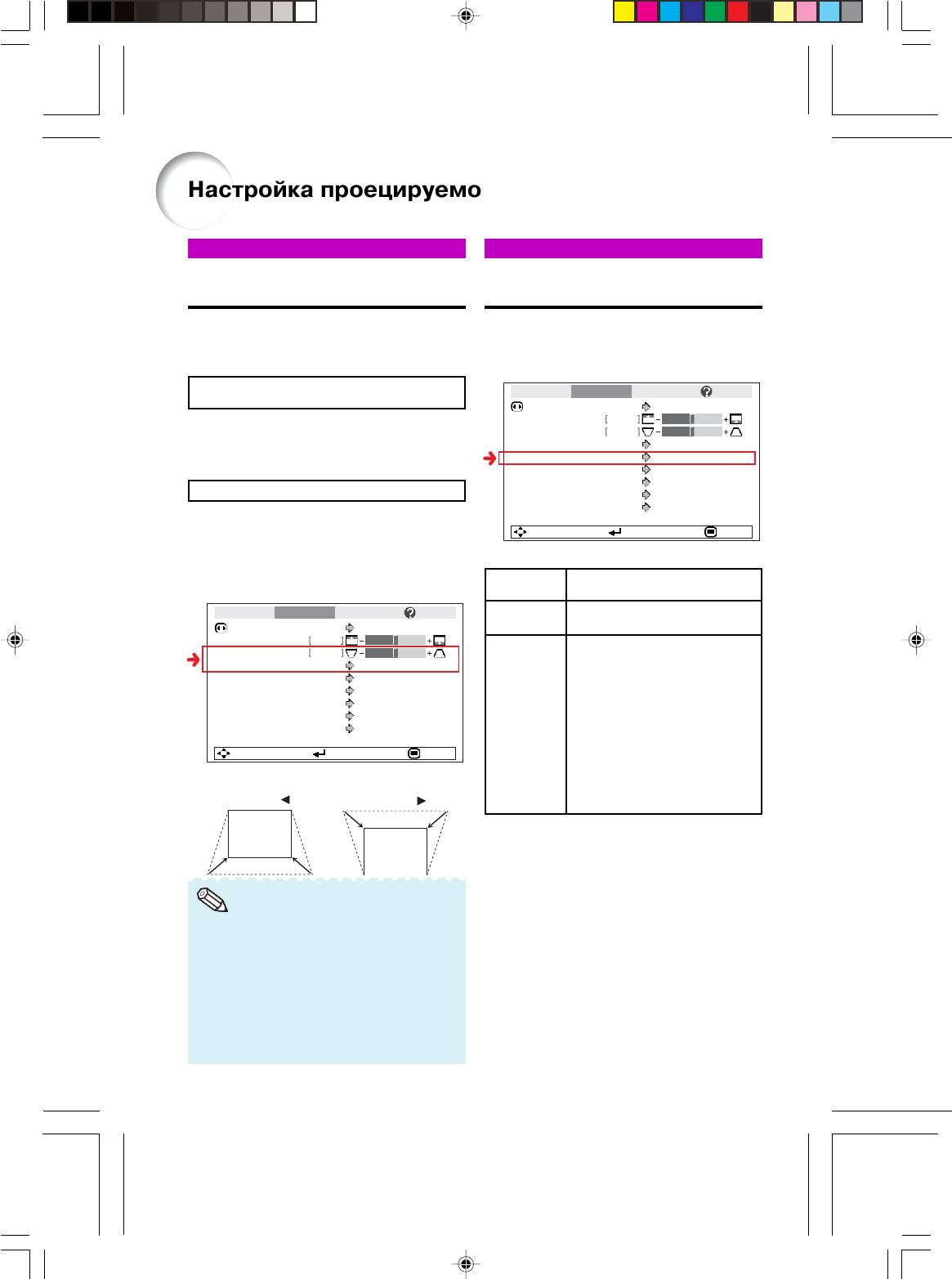
Настройка проецируемого изображения (меню
«SCR – ADJ») (продолжение)
Коррекция трапециевидного
Экранный дисплей
изображения
установки
Если изображение проецируется на экран сверху или
Эта функция позволяет активизировать или
снизу под углом, то оно приобретает форму трапеции.
отменить появление экранных сообщений.
Функция по исправлению трапециевидности
изображения носит название Keystone Correction.
Работа с меню ➔ Стр. 38
Автоматическая коррекция трапециевидного
Picture
SCR - ADJ PRJ - ADJ Help
изображения
Resize
Normal
Установите позицию «Auto Keystone»
Image Shift 0
Keystone
0
(«Автоматическая коррекция трапециевид
Auto Keystone
Off
ности») меню «SCR – ADJ» на «On» («Вкл.»).
OSD Display
On
Работа с меню ➔ Стр. 38
Background
Logo
Setup Guide
On
Ручная коррекция трапециевидного изображения
PRJ Mode
Front
Language
English
Установите позицию «Auto Keystone» меню
«SCR – ADJ» на «Off» («Выкл.») и выберите
SEL./ADJ. ENTER END
«Keystone» (Коррекция трапециевидности»),
а затем произведите настройку при помощи
Описание позиций
смещающегося бегунка на дисплее.
Выбираемые
Описание
Работа с меню ➔ Стр. 36
позиции
Picture
SCR - ADJ PRJ - ADJ Help
On
На дисплей выводятся все
Resize
экранные сообщения.
Normal
Image Shift 0
Off
Не выводятся сообщения INPUT
Keystone
0
(ВХОД)/VOLUME (ГРОМКОСТЬ)/
Auto Keystone
Off
AV MUTE (ОТКЛЮЧЕНИЕ
OSD Display
On
ИЗОБРАЖЕНИЯ И ЗВУКА)/
Background
Logo
FREEZE (СТОПКАДР)/
Setup Guide
On
AUTO SYNC
PRJ Mode
Front
Language
English
(АВТОСИНХРОНИЗАЦИЯ)/RESIZE
(ФОРМАТ ИЗОБРАЖЕНИЯ)/
SEL./ADJ. ENTER END
PICTURE MODE (РЕЖИМ
ИЗОБРАЖЕНИЯ)/
«An invalid button has been
Ручная коррекция
pressed» («Нажата нерабочая
Кнопка
Кнопка
кнопка»).
○○○○○○○○○○○○○○○○○○○○○
Примечание
• Коррекция трапециевидности изображения возможна в
пределах угла наклона прибл. ±13 градусов с помощью
«Auto Keystone» и в пределах угла прибл. ±15 градусов
при ручной корректировке (при установке позиции
«Resize» на «Normal»).
• Если экран находится под углом или изображение
некачественное, установите позицию «Auto Keystone» на
«Off» («Выкл.»).
• При настройке коррекции трапециевидности или при
активизации функции «Auto Keystone» (установка на «On»)
позиция «Image Shift» («Смещение изображения»)
автоматически устанавливается на «0».
44
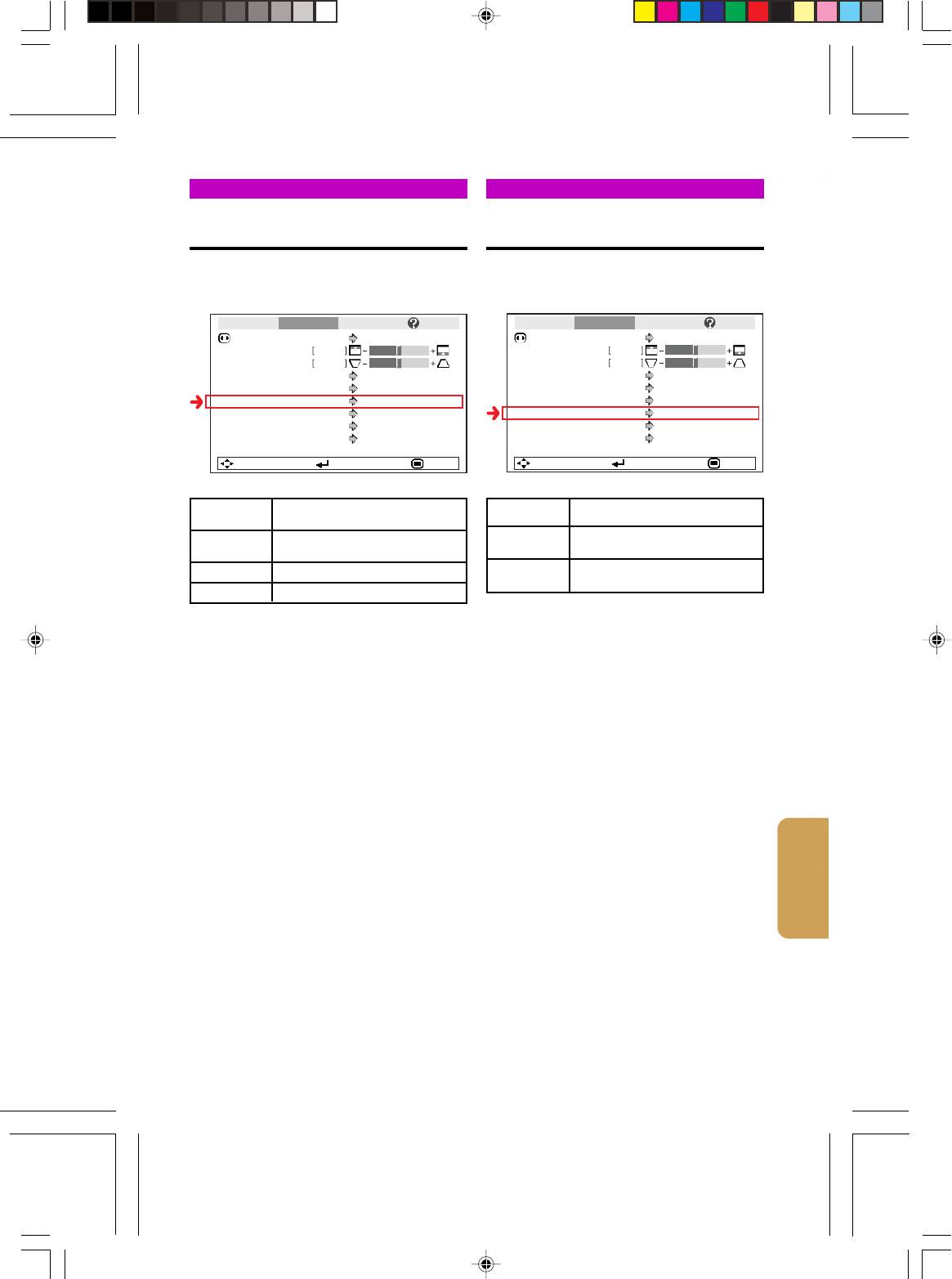
Введение
Выбор фонового
Настройка Мастера
изображения
установки
Мастер установки может быть настроен во
время старта работы проектора.
Работа с меню ➔ Стр. 38
Работа с меню ➔ Стр. 38
Быстрый старт
Picture
SCR - ADJ PRJ - ADJ Help
Picture
SCR - ADJ PRJ - ADJ Help
Resize
Normal
Resize
Normal
Image Shift 0
Image Shift 0
Keystone
0
Keystone
0
Auto Keystone
Off
Auto Keystone
Off
OSD Display
On
OSD Display
On
Background
Logo
Background
Logo
Setup Guide
On
Setup Guide
On
PRJ Mode
Front
PRJ Mode
Front
Language
English
Language
English
Настройка Подключения
SEL./ADJ. ENTER END
SEL./ADJ. ENTER END
Описание позиций
Описание позиций
Выбираемые
Выбираемые
Описание
Описание
позиции
позиции
Изображение на экране
Появление Мастера установки
Logo
On
логотипа Sharp
при включении проектора.
Blue
Синий экран
Off
Мастер установки не появляется
на дисплее.
None
—
операции
Основные
возможности
Полезные
Приложение
45

Настройка проецируемого изображения (меню
«SCR – ADJ») (продолжение)
Зеркальное/перевернутое
Выбор языка экранного
проецируемые изображения
дисплея
Вы можете переключиться на один из
возможных 11 языков для экранного
дисплея.
Работа с меню ➔ Стр. 38
Работа с меню ➔ Стр. 38
Picture
SCR - ADJ PRJ - ADJ Help
Picture
SCR - ADJ PRJ - ADJ Help
Resize
Normal
Resize
Normal
Image Shift 0
Image Shift 0
Keystone
0
Keystone
0
Auto Keystone
Off
Auto Keystone
Off
OSD Display
On
OSD Display
On
Background
Logo
Background
Logo
Setup Guide
On
Setup Guide
On
PRJ Mode
Front
PRJ Mode
Front
Language
English
Language
English
SEL./ADJ. ENTER END
SEL./ADJ. ENTER END
Описание позиций
Выбираемые позиции
Выбираемые
Описание
позиции
Front
Проецирование с лицевой
стороны экрана
Front + Rotate
Проецирование с помощью
зеркала
Rear
Проецирование изза экрана
или с помощью зеркала
Rear + Rotate
Проецирование с помощью
зеркала
46
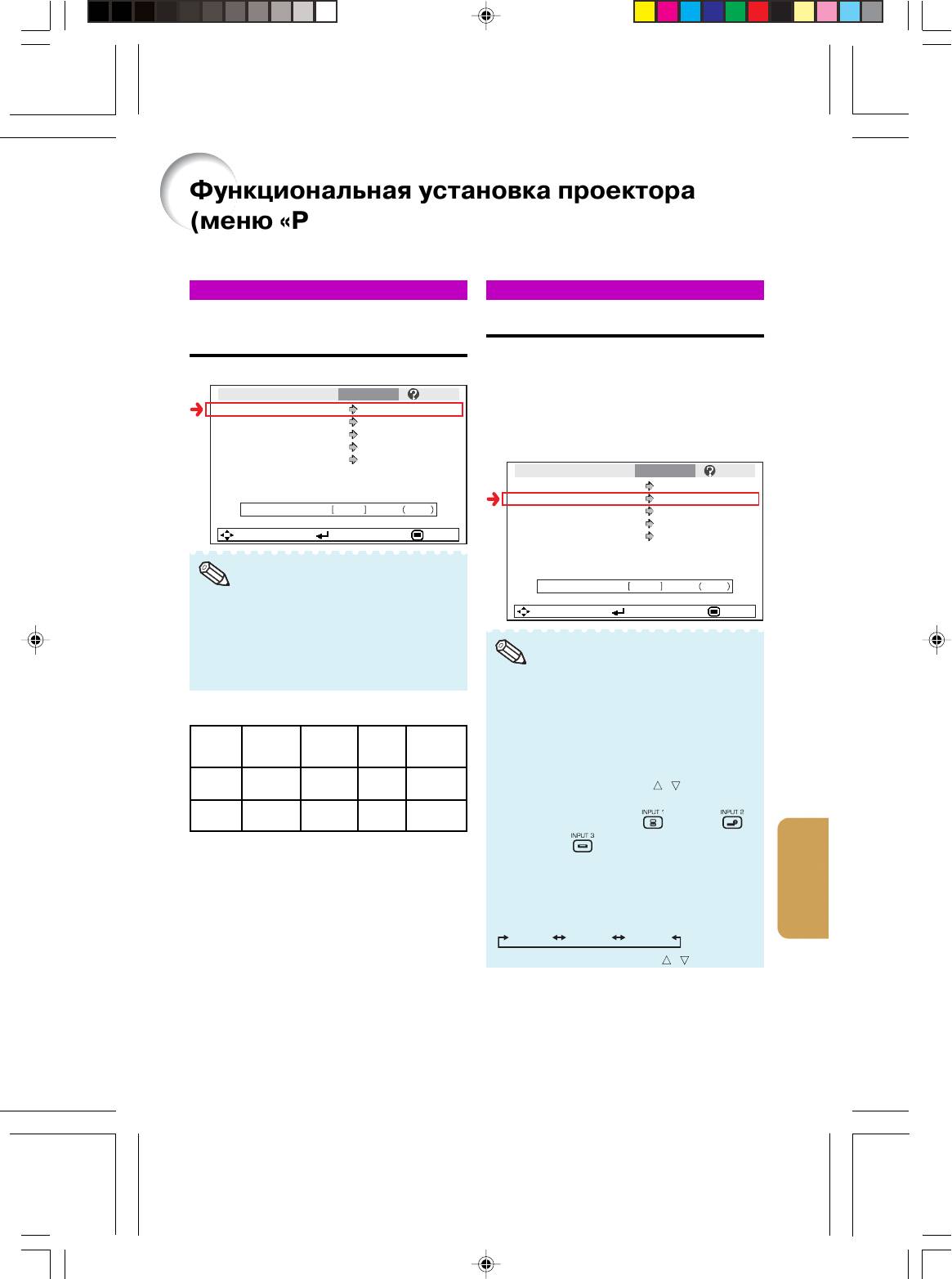
Функциональная установка проектора
Введение
(меню «PRJ – ADJ»)
Меню «PRJ – ADJ» может быть использовано для расширения возможностей
использования проектора.
Быстрый старт
Режим Eco/Quiet (Пониженный
Функция автопоиска
уровень яркости)
Эта функция обеспечивает автоматический
поиск режима входа, в котором
Работа с меню ➔ Стр. 38
принимаются сигналы, и переключение на
Picture
SCR - ADJ PRJ - ADJ Help
нужный режим входа при включении
Eco/Quiet Mode
On
проектора или при нажатии на кнопку
Auto Search
On
INPUT (ВХОД).
Auto Power Off
On
Guide LEDs
On
Работа с меню ➔ Стр. 38
Настройка Подключения
System Sound
On
System Lock
Picture
SCR - ADJ PRJ - ADJ Help
Eco/Quiet Mode
On
Auto Search
On
0Lamp Timer(Life) 100%
h
Auto Power Off
On
Guide LEDs
On
SEL./ADJ. ENTER END
System Sound
On
○○○○○○○○○○○○○○○○○○○○○
System Lock
Примечание
0Lamp Timer(Life) 100%
h
• Эта функция на заводе устанавливается на
«Off» («Выкл.»).
SEL./ADJ. ENTER END
• При установке позиции «Eco/Quiet Mode» на
○○○○○○○○○○○○○○○○○○○○○
«On» потребление энергии снижается и
увеличивается срок службы лампы (яркость
Примечание
проецируемого изображения уменьшается
При установке позиции «Auto Search»
на 10%).
(«Автопоиск») на «On» («Вкл.»)
• Проектор автоматически выбирает
Основные
Описание позиций
операции
возможный источник входного сигнала.
Потребл.
• Если обнаружены два или более входных
Выбираем.
Шум
Срок службы
Яркость
мощность
позиции
вентилятора
лампы
сигнала, проектор осуществит выбор в
(AC 100В)
порядке INPUT 1 ➔ INPUT 2 ➔ INPUT 3 при
On
Прибл. 90%
Понижен
177 Вт
Прибл.
нажатии на кнопку INPUT (
/
) проектора.
4,000 часов
• При установке функции «Auto Search» на
Off
100%
Стандарт
195 Вт
Прибл.
3,000 часов
«On» нажмите на кнопку INPUT 1,
возможности
Полезные
INPUT 2 или INPUT 3 пульта ДУ для
выбора входного режима, отличного от
режима, выбранного проектором.
• При установке функции «Auto Search» на
«Off» режим входа переключается в
очередности:
INPUT1 INPUT2 INPUT3
Приложение
нажатием на кнопку INPUT (
/
) проектора.
47
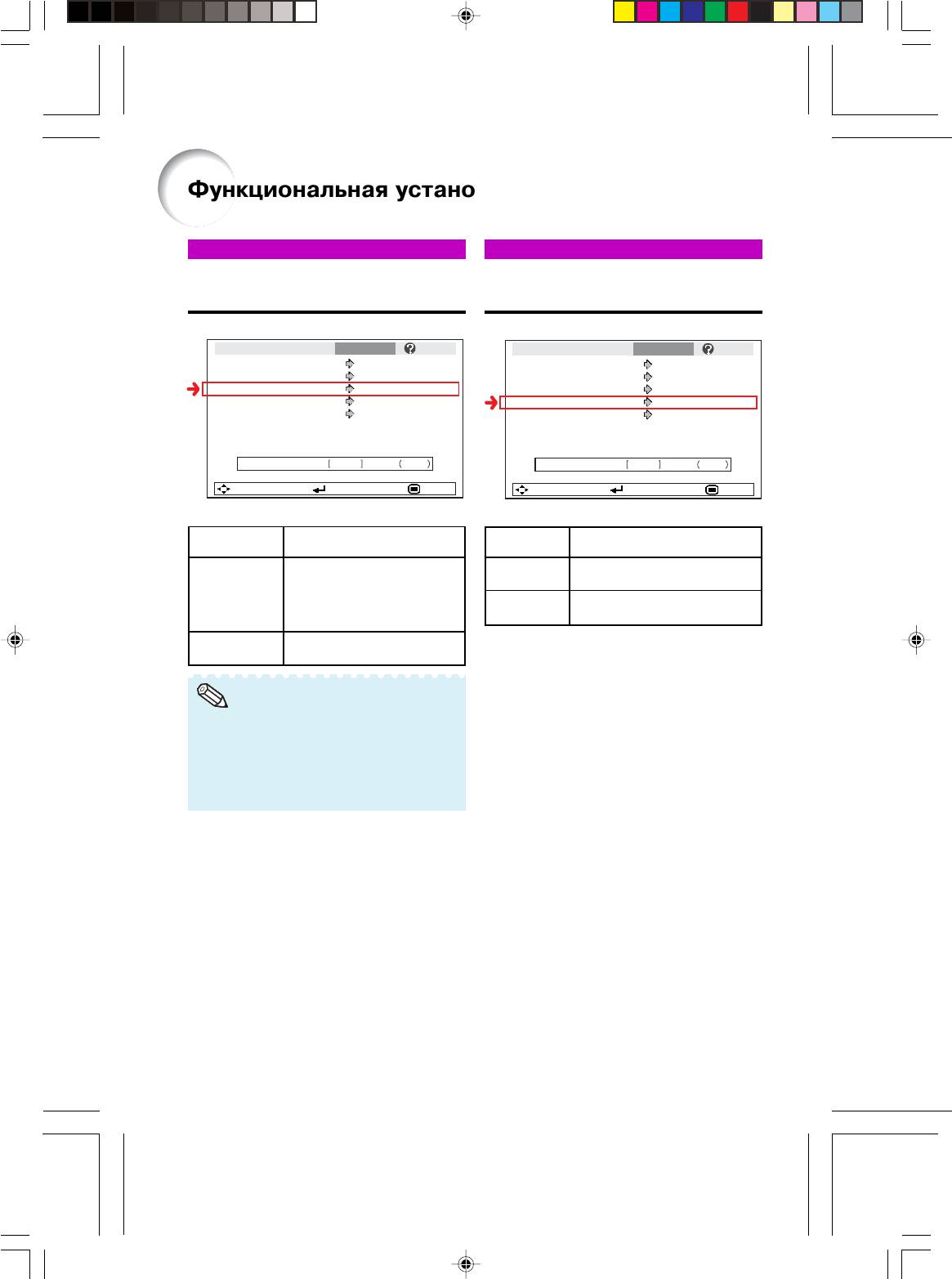
Функциональная установка проектора
(меню «PRJ – ADJ») (продолжение)
Функция Автоматическое
Установка предупреждающих
выключение питания
индикаторов
Работа с меню ➔ Стр. 38
Работа с меню ➔ Стр. 38
Picture
SCR - ADJ PRJ - ADJ Help
Picture
SCR - ADJ PRJ - ADJ Help
Eco/Quiet Mode
On
Eco/Quiet Mode
On
Auto Search
On
Auto Search
On
Auto Power Off
On
Auto Power Off
On
Guide LEDs
On
Guide LEDs
On
System Sound
On
System Sound
On
System Lock
System Lock
0Lamp Timer(Life) 100%
h
0Lamp Timer(Life) 100%
h
SEL./ADJ. ENTER END
SEL./ADJ. ENTER END
Описание позиций
Описание позиций
Выбираемые
Выбираемые
позиции
Описание
Описание
позиции
On
Если входной сигнал не
On
Индикаторы и операционные
определяется более 15 минут,
кнопки загораются.
проектор автоматически
Off
Индикаторы и кнопки не мигают
переключится в режим
и не загораются.
ожидания.
Off
Функция автоматического
выключения будет отменена.
○○○○○○○○○○○○○○○○○○○○○
Примечание
• Если функция Auto Power Off установлена на
«On», то за 5 минут до переключения в
режим ожидания на экране появится
сообщение «Enter STANDBY mode in X min.»
(«Переключение в режим ожидания через Х
минут»), указывая остающееся время до
выключения.
48
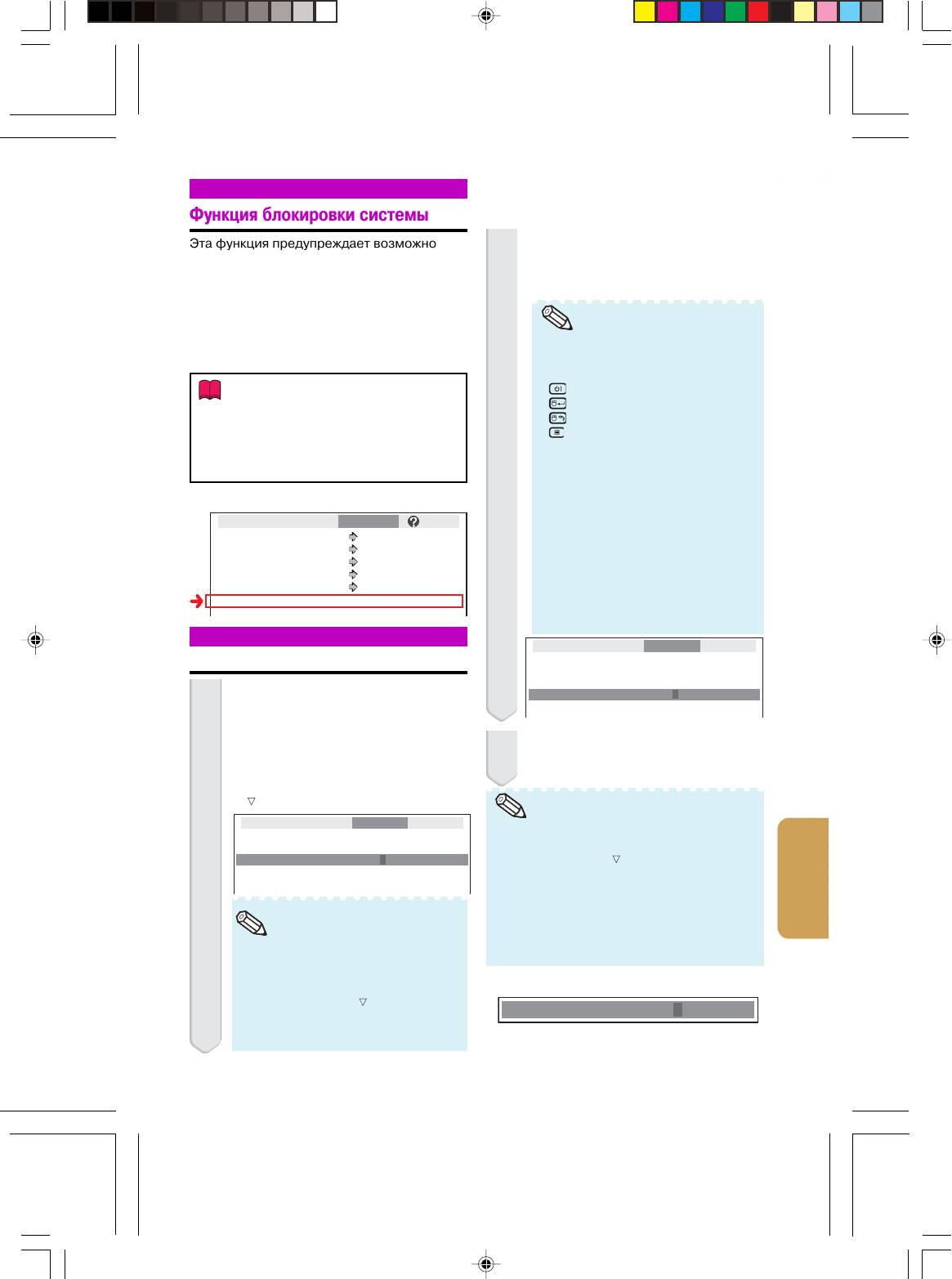
Введение
Функция блокировки системы
Эта функция предупреждает возможность
Нажмите на 4 кнопки пульта
2
несанкционированного использования
ДУ или проектора для ввода
проектора. При ее активизации
нового пароля в позиции
пользователь должен вводить правильный
«New code» («Новый пароль»).
○○○○○○○○○○○○○○○○○○○○○
пароль при каждом включении аппарата.
Быстрый старт
Рекомендуется записать пароль и
Примечание
сохранить в безопасном месте,
доступном только для уполномоченных
• Следующие кнопки не могут быть
использованы при установке
пользователей.
пароля:
• ON/STANDBY
Информация
• Если пароль был утерян или забыт,
• ENTER
обратитесь к ближайшему дилеру Sharp
• RETURN
или в сервисный центр (см. стр. 62).
• MENU/HELP
Даже при действующей гарантии
• Функция блокировки системы
Настройка Подключения
переустановка пароля является платной
распознает каждую кнопку пульта
услугой.
ДУ или проектора как отдельную,
даже в том случае если они
Работа с меню ➔ Стр. 38
имеют одинаковое
наименование. Если пароль
Picture
SCR - ADJ PRJ - ADJ Help
установлен кнопками проектора,
Eco/Quiet Mode
On
используйте только эти кнопки,
Auto Search
On
расположенные на проекторе.
Auto Power Off
On
Guide LEDs
On
Если же при установке пароля
System Sound
On
были использованы кнопки
System Lock
пульта ДУ, то в дальнейшем для
ввода пароля должен быть
использован пульт.
PRJ - ADJ
Установка/изменение пароля
Setting the System Lock
Old Code
****
Нажмите на 4 кнопки пульта
New Code
-
---
1
ДУ или проектора для ввода
Reconfirm
----
операции
Основные
установленного кода в
позиции «Old Code» («Старый
Введите то же значение
3
пароль»).
пароля в позиции «Reconfirm»
• При самой первой установке
(«Подтверждение»).
пароля нажмите 4 раза на кнопку
○○○○○○○○○○○○○○○○○○○○○
проектора.
Примечание
PRJ - ADJ
возможности
Если окно ввода пароля не появляется при
Setting the System Lock
Полезные
включении проектора
Old Code
----
• Нажмите на кнопку проектора четыре раза
New Code
----
на этапах 2 и 3 описанной выше операции.
Reconfirm
----
При установленной блокировке системы
○○○○○○○○○○○○○○○○○○
• Если установлена функция блокировки
системы, то при включении проектора на
Примечание
дисплее появится окошко ввода пароля. Для
работы с проектором введите правильный
• При вводе неверного пароля курсор
Приложение
пароль.
возвратится к первому значению
пароля в позиции «Old Code».
• Установленный на заводе пароль – 4
Экран ввода пароля
нажатия на кнопку проектора.
Если он сохранен, то окошко ввода
System Lock
----
пароля не будет появляться на
дисплее.
49
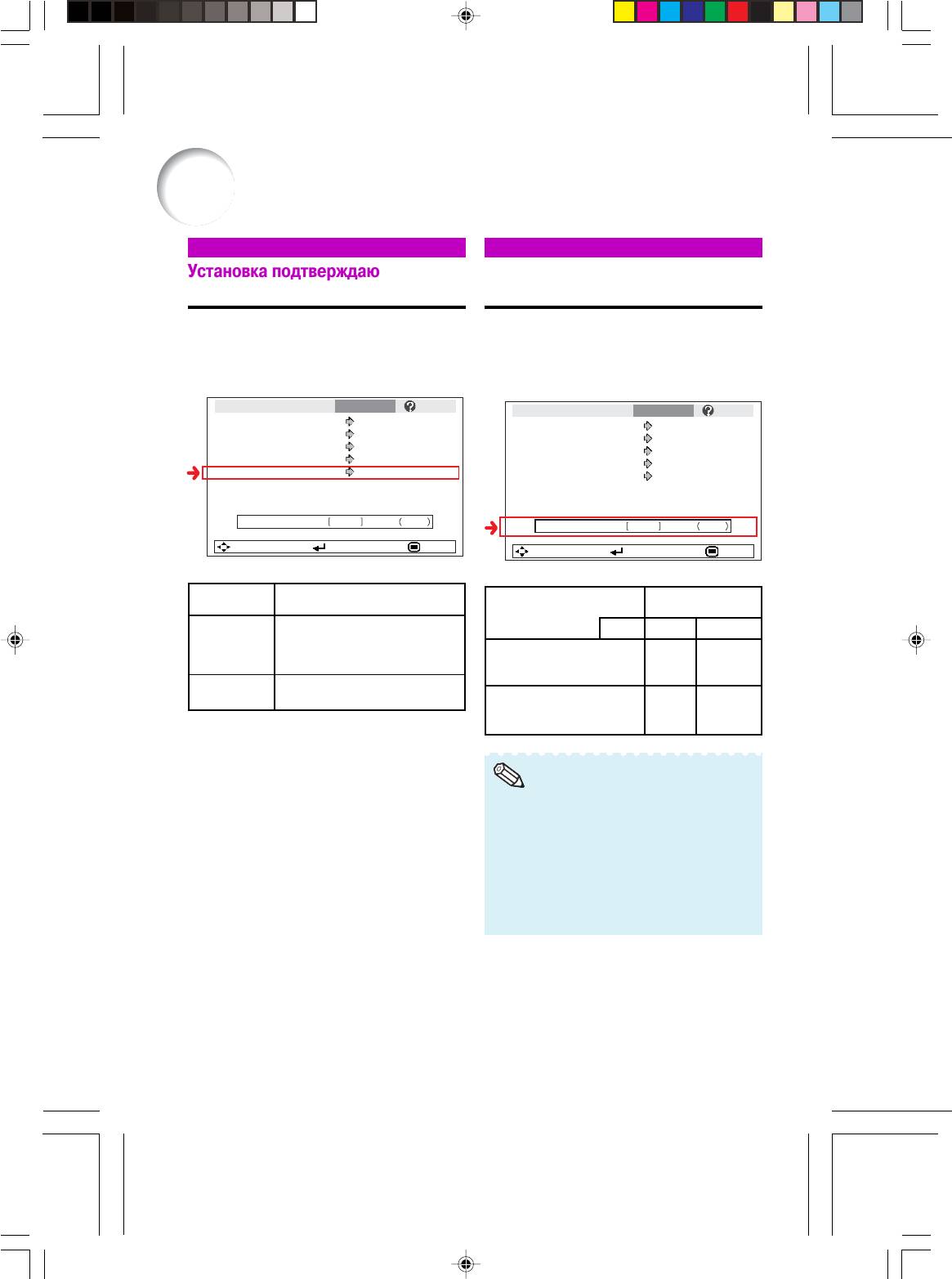
Функциональная установка проектора
(меню «PRJ – ADJ») (продолжение)
Установка подтверждающего
Проверка рабочего состояния
звукового сигнала
лампы
Вы можете проверить данные о
длительности использования лампы и
остающемся времени ее эксплуатации (в
процентах).
Работа с меню ➔Стр. 38
Работа с меню ➔ Стр. 36
Picture
SCR - ADJ PRJ - ADJ Help
Picture
SCR - ADJ PRJ - ADJ Help
Eco/Quiet Mode
On
Eco/Quiet Mode
On
Auto Search
On
Auto Search
On
Auto Power Off
On
Auto Power Off
On
Guide LEDs
On
Guide LEDs
On
System Sound
On
System Sound
On
System Lock
System Lock
0Lamp Timer(Life) 100%
h
0Lamp Timer(Life) 100%
h
SEL./ADJ. ENTER END
SEL./ADJ. ENTER END
Описание позиций
Описание срока службы лампы
Выбираемые
Остаток времени
позиции
Описание
Условия использования
эксплуатации
On
При включении/выключении
“Срок”
100%
5%
проектора раздается
подтверждающий звуковой
Используется только в
Прибл.
Прибл.
сигнал.
режиме Eco/Quiet «On»
4,000
200
часов
часов
Off
Подтверждающий сигнал не
раздается.
Используется только в
Прибл.
Прибл.
режиме Eco/Quiet Mode
3,000
150
«Off»
часов
часов
○○○○○○○○○○○○○○○○○○○○○
Примечание
• Рекомендуется произвести замену лампу
как только остаток времени ее эксплуатации
составит 5%.
Для замены лампы обратитесь к
ближайшему дилеру, имеющему
полномочия от фирмы Sharp, или в
сервисный центр.
• Срок эксплуатации лампы может
варьироваться в зависимости от условий
использования.
50
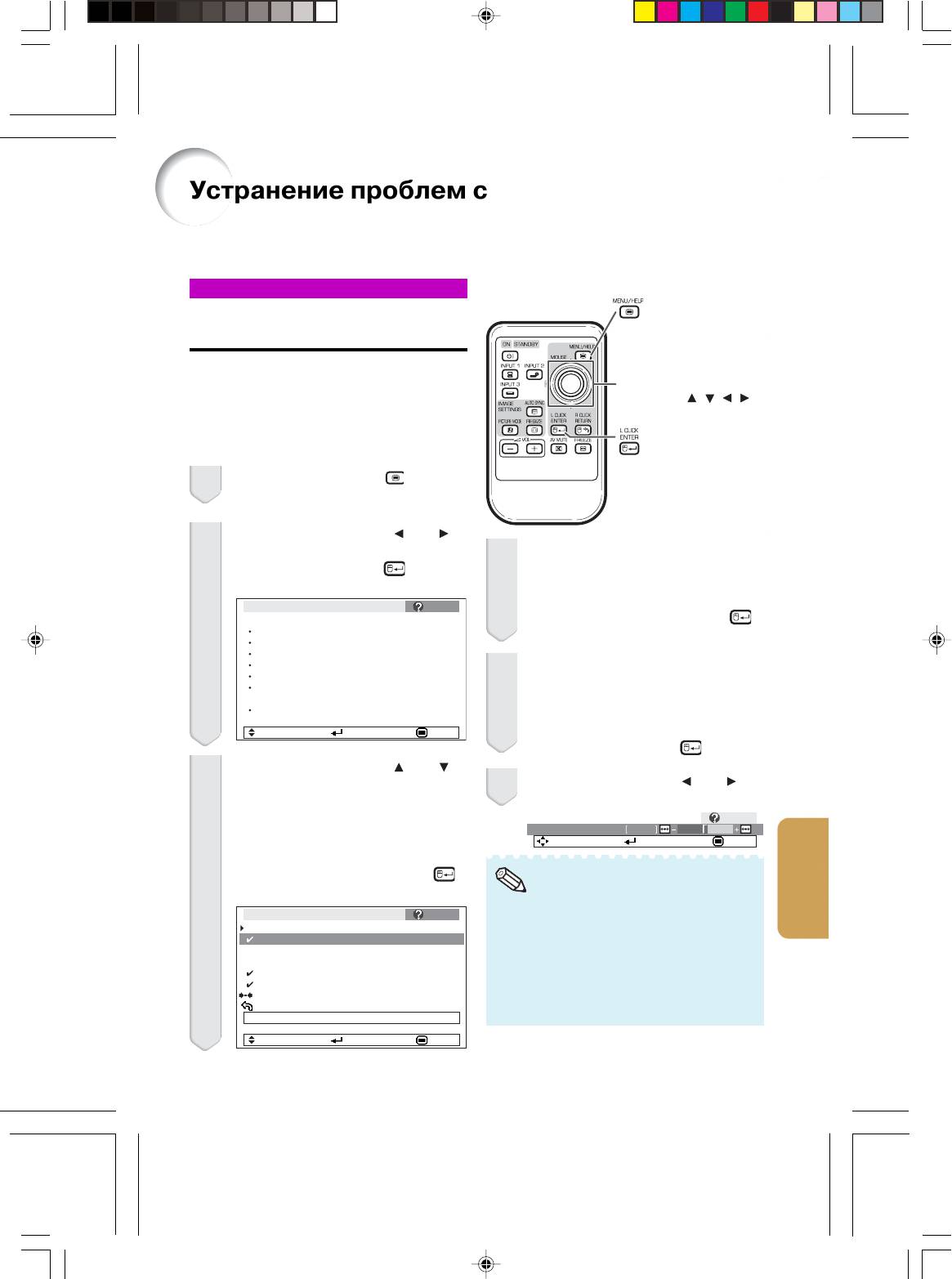
Устранение проблем с использованием
Введение
меню «Help» («Справка»)
Эта функция поможет Вам справиться с некоторыми проблемами, возникающими при
работе с проектором.
Кнопка MENU/
Вывод на дисплей
Быстрый старт
HELP
экранного меню «Help»
Пример: Изображение мерцает при
проецировании
Кнопка MOUSE
Операции по разрешению проблемы
(МЫШЬ) (
/
/
/
)
мерцания изображения при
проецировании компьютерного сигнала
Кнопка ENTER
RGB.
(ВВОД)
Настройка Подключения
Нажмите на кнопку MENU/
1
HELP (МЕНЮ/СПРАВКА).
Нажатием на кнопку
или
2
выберите «Help», а затем
Выберите «Initiate «Auto Sync»
4
нажмите на кнопку
ENTER
Adjustments»
(ВВОД).
(«Активизировать настройку
«Автосинхронизация»»), а
Picture
SCR - ADJ PRJ - ADJ Help
затем нажмите на кнопку
There is no picture or audio
ENTER.
Vertical stripes or flickering image appear
Data image is not centered
Color is faded or poor
Если качество изображения
Picture is dark
5
не улучшилось, выберите
The image is distorted
«Adjust horizontal noise.»
Reset all adjustments to default settings
операции
Основные
(«Настройка помех по
SEL. ENTER END
горизонтали»), а затем
нажмите на кнопку
ENTER.
Нажатием на кнопку
или
3
выберите позицию «Vertical
Нажмите на кнопку
или
6
для проведения настройки.
stripes or flickering image
appears» («Появление
Help
возможности
0Phase
вертикальных полос или
Полезные
SEL./ADJ. Rtn. Menu END
мерцание изображения»), а
○○○○○○○○○○○○○○○○○○○○○
затем нажмите на кнопку
Примечание
ENTER.
• Вы можете настроить позиции, отмеченные
Help
значком (ü).
Vertical stripes or flickering image appear
• Некоторые позиции меню Help могут не
Initiate "Auto Sync" Adjustments.
If there is no change after performing "Auto Sync"
появляться на экране, это зависит от
Приложение
adjustments, adjust the following items.
характера проецируемого изображения.
Adjust vertical noise
• Если проблему решить не удалось,
Adjust horizontal noise
обратитесь к разделу «Неполадки и
Reset the 2 items above
Return
методы их исправления» (см. стр. 60 и
Cur. sig. freq: H 43 kHz / V 60 Hz
61).
SEL. ENTER END
51
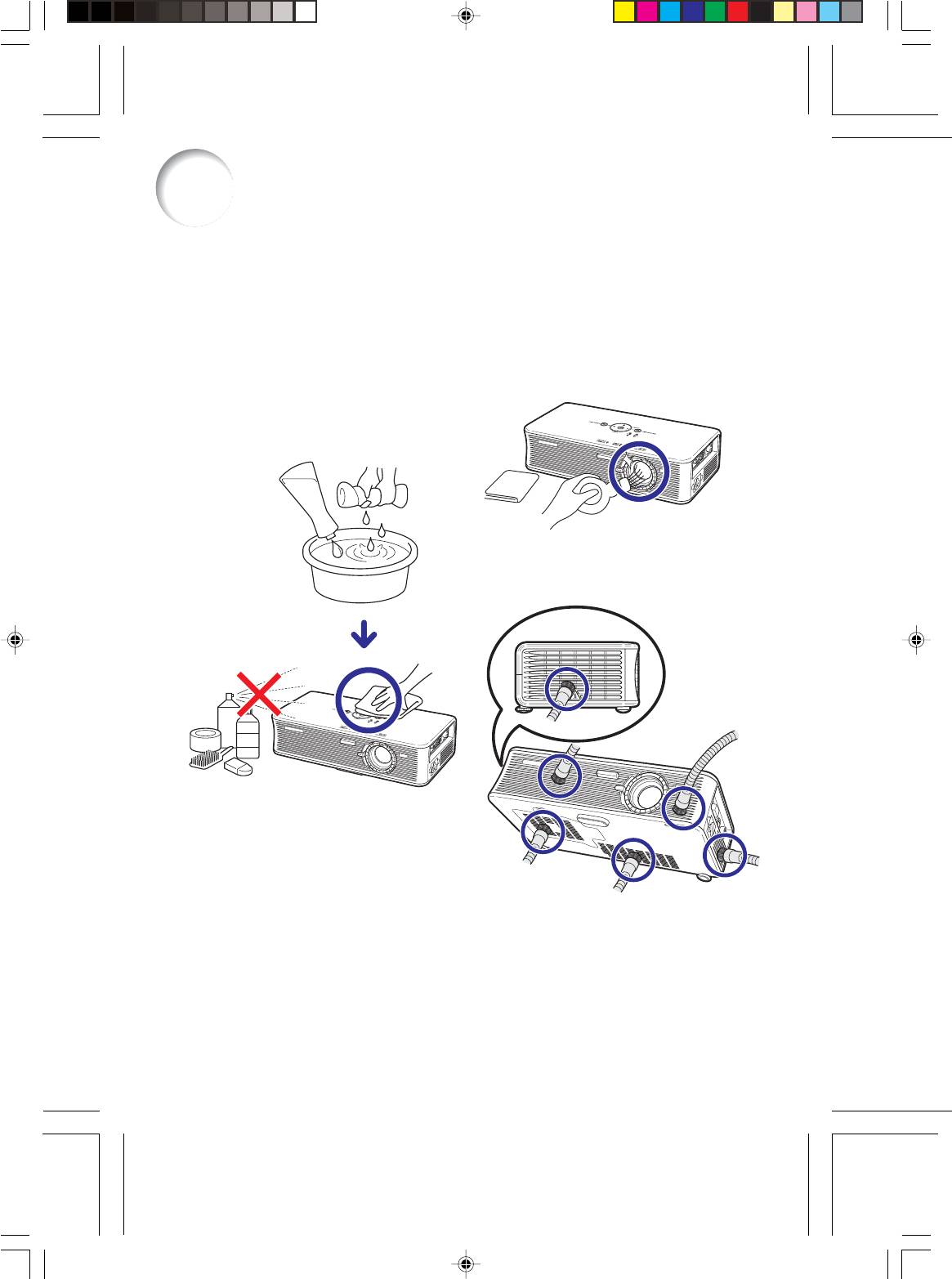
Уход за аппаратом
Чистка проектора
Чистка линз объектива
■ Перед чисткой проектора обязательно
■ Используйте специальное устройство для
отключите шнур питания от розетки.
очистки линз воздухом или чистящую
■ Корпус проектора и панель управления
бумагу (для стекол и объективов). Не
изготовлены из пластмассы. Не
используйте ни в коем случае чистящие
используйте при чистке бензин или
жидкости, они могут разрушить защитное
растворители, Вы можете повредить
покрытие линз объектива.
отделку корпуса.
■ Поскольку поверхность линз может быть
■ Не используйте рядом с проектором
легко повреждена, не допускайте
летучие реагенты типа инсектицидов.
появления царапин на линзах или ударных
Не допускайте длительного контакта с
нагрузок на объектив.
корпусом резиновых или пластмассовых
предметов.
Некоторые вещества могут вызвать
повреждение отделки корпуса проектора.
Mild detergent
Чистка всасывающих и выводных
вентиляционных отверстий
■ Для удаления пыли из вентиляционных
Mild detergent diluted
отверстий используйте пылесос.
with water
Wax
Thinner
■ Удаляйте загрязнения корпуса аккуратно
при помощи мягкой фланелевой ткани.
■ Если загрязнение не снимается, смочите
ткань в слабом водном растворе
нейтрального чистящего вещества,
выжмите ее и затем протрите корпус
аппарата.
Сильные чистящие средства могут вызвать
обесцвечивание или повреждение
покрытия корпуса. Перед чисткой
опробуйте используемую жидкость на
небольшом участке корпуса,
расположенном вне пределов видимости.
52
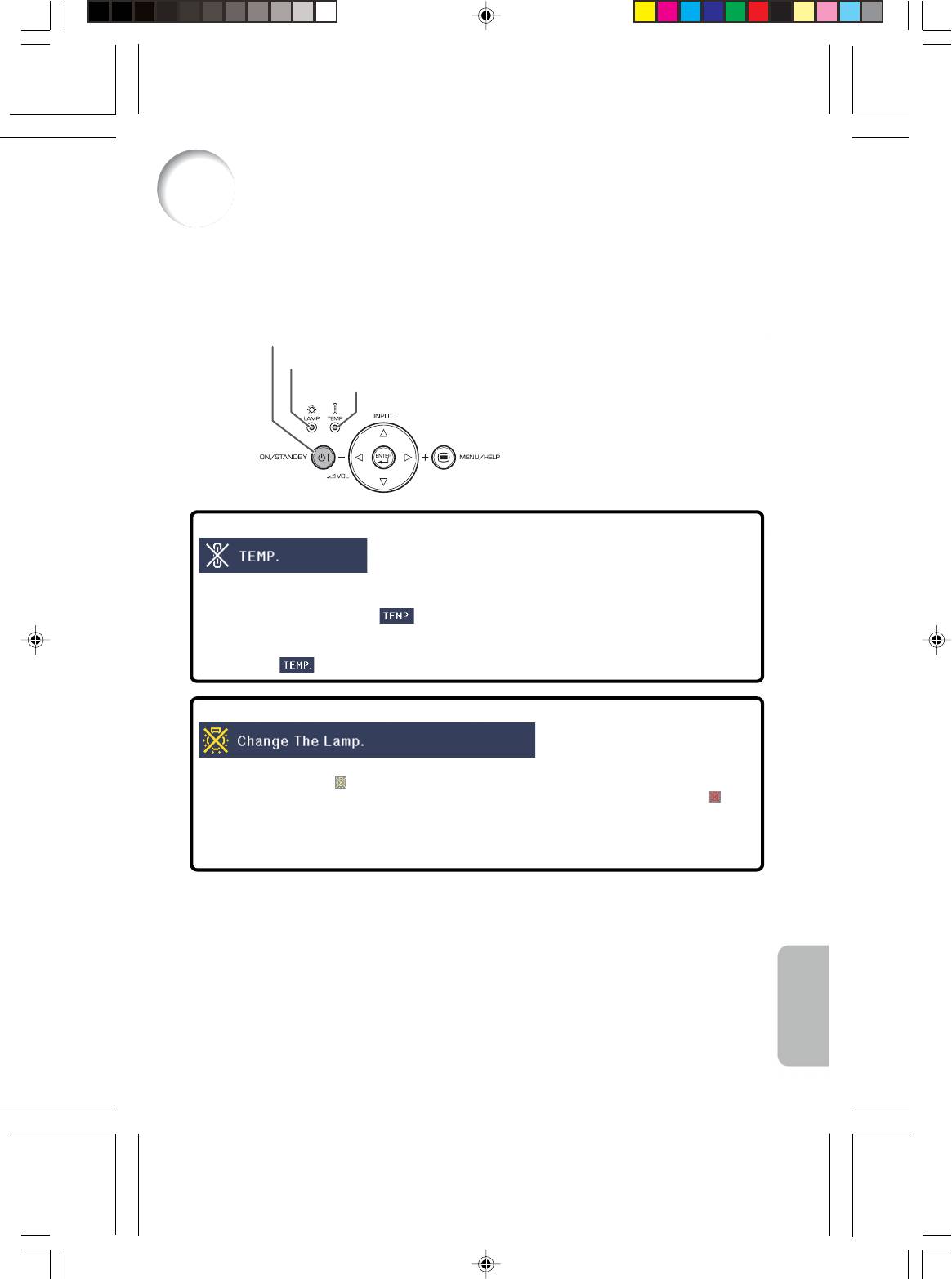
Предупреждающие индикаторы
Введение
■ Предупреждающие индикаторы (на кнопке ON/STANDBY (ВКЛ./РЕЖИМ ОЖИДАНИЯ),
индикатор лампы и индикатор повышения температуры) на корпусе проектора
указывают на возникновение какихлибо проблем внутри корпуса проектора.
■ При возникновении проблемы или индикатор повышения температуры или индикатор
лампы загорятся красным светом, после чего проектор переключится в режим
ожидания. После этого переключения выполните операции, приведенные ниже.
Быстрый старт
Индикатор лампы
Индикатор повышения температуры
Кнопка ON/STANDBY (ВКЛ./РЕЖИМ ОЖИДАНИЯ)
Настройка Подключения
Индикатор повышения температуры
Если температура внутри корпуса проектора повышается в результате блокировки
вентиляционных отверстий или неверной установки, в левом нижнем углу изображения на
экране загорится индикатор « ». При дальнейшем повышении температуры лампа
погаснет, индикатор повышения температуры начнет мигать, активизируется охлаждающий
вентилятор, а затем проектор переключится в режим ожидания. После появления
индикатора « » обязательно выполните действия, описанные на стр. 54.
Индикатор лампы
операции
Основные
■ Если остаток времени эксплуатации лампы составляет 5% или меньше, на экране
появится индикатор (желтого цвета) и предупреждение «Change The Lamp» («Замените
лампу»). При достижении этим показателем значения 0%, индикатор изменится на
(красного цвета), лампа автоматически погаснет, после чего проектор переключится в
режим ожидания. В это время индикатор лампы загорится красным светом.
возможности
Полезные
■ Если Вы попытаетесь включить проектор без замены лампы, то после четвертой
попытки проектор не будет включаться.
Приложение
53
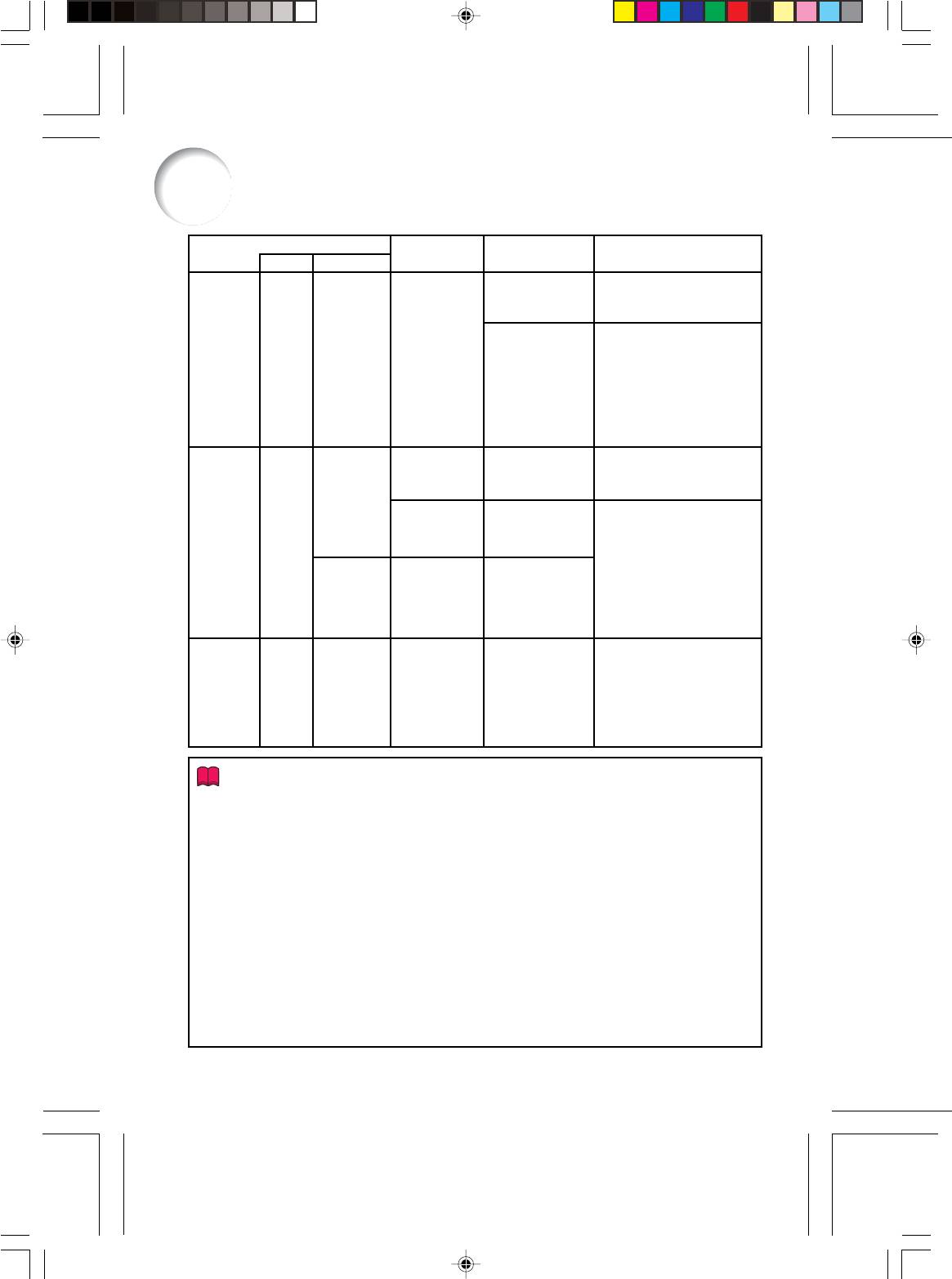
Предупреждающие индикаторы (продолжение)
Индикатор вызова специалиста
Стандарт
Отклонение
Проблема
Причина
Возможное решение
Индикатор
Выкл.
Горит
Температура
• Блокировано
• Переместите проектор в хорошо
повышения
красным
внутри аппарата
всасывающее
проветриваемое помещение (см.
температуры
(Режим
слишком
отверстие
стр. 8).
ожидания)
высокая.
• Неисправность
• Обратитесь к ближайшему
охлаждающего
дилеру, имеющему полномочия от
вентилятора
Sharp, или в сервисный центр (см.
• Поломка внутренней
стр. 62) для ремонта.
схемы
• Загрязнено
всасывающее
отверстие
Индикатор
Горит
Горит
Не загорается
• Лампа погасла в
• Отключите шнур питания от
лампы
зеленым
красным
лампа.
отклонение от
сетевой розетки и вновь
(Мигает
режима.
включите.
зеленым
при
Пора заменить
• Остаток времени
• Аккуратно замените лампу (см.
прогреве
лампу.
эксплуатации 5% или
стр. 56).
лампы)
меньше.
• Обратитесь к ближайшему
дилеру, имеющему полномочия от
Горит
Не загорается
• Перегорела лампа
Sharp, или в сервисный центр (см.
красным
лампа.
• Поломка схемы
стр. 62) для ремонта.
(Режим
лампы
• Будьте внимательны при замене
ожидания)
лампы.
• Плотно установите крышку.
Кнопка
Горит
Мигает
Индикатор
• Открыта крышка узла
• Если индикатор питания мигает
включения
зеленым/
красным
питания мигает
лампы.
красным даже после закрепления
питания
Горит
красным при
крышки узла лампы, обратитесь к
красным
включенном
ближайшему дилеру, имеющему
проекторе.
полномочия от Sharp, или в
сервисный центр (см. стр. 62) за
консультацией.
Информация
• Если загорелся индиктор повышения температуры и проектор переключился в режим
ожидания, следуйте приведенным ниже рекомендациям, а затем подождите до полного
охлаждения проектора перед подключением шнура питания к розетке (не менее 10 минут).
• Если питание было отключено во время работы проектора на короткий период времени в
результате сбоя в сети или иной причины, после чего подача питания было возобновлена,
индикатор лампы загорится красным светом и лампа может не загореться. В этом случае
отключите шнур питания от розетки, вновь подключите его и включите питание проектора.
• Если Вы хотите произвести чистку вентиляционных отверстий во время работы проектора,
нажмите на кнопку S ON/STANDBY на проекторе или на кнопку A ON/STANDBY на пульте ДУ
и переключите аппарат в режим ожидания. После остановки охлаждающего вентилятора
произведите чистку отверстий.
• Охлаждающий вентилятор поддерживает постоянную температуру внутри корпуса
проектора, его режим работы управляется автоматически. Звук от работающего
вентилятора может изменяться во время работы аппарата и это не является признаком его
неисправности.
• Не отключайте шнур питания от розетки сразу после переключения аппарата в режим
ожидания, работа вентилятора будет продолжаться после переключения еще
приблизительно 90 секунд.
54
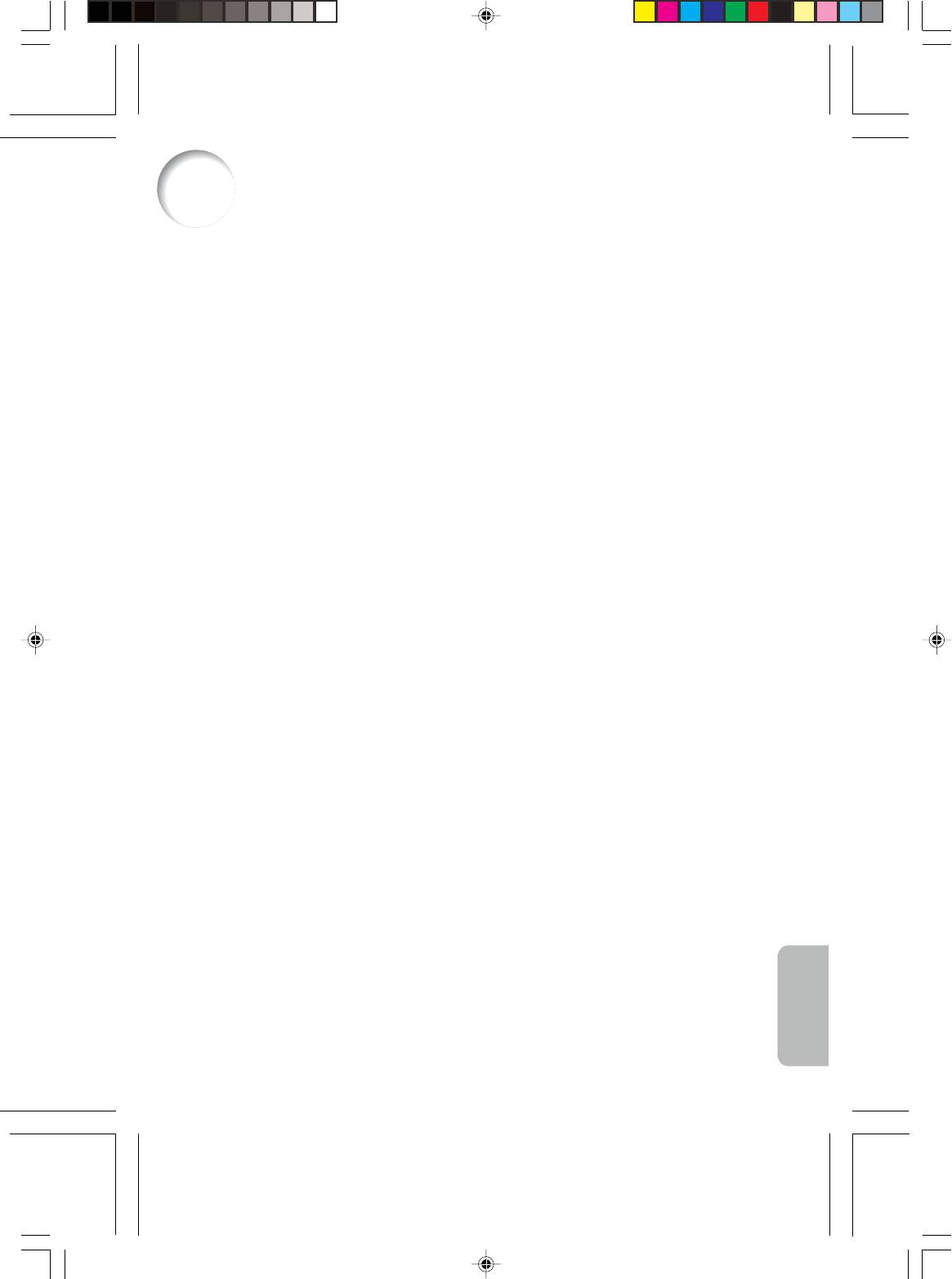
Информация о лампе
Введение
Лампа
■ Рекомендуется заменять лампу на новую (продается отдельно) как только остаток времени
ее эксплуатации достигнет значения 5% или меньше, либо если Вы заметили значительное
ухудшение качества изображения или цветопередачи. Срок эксплуатации лампы (в
процентах) может быть проверен по экранному дисплею (см. стр. 50).
Быстрый старт
■ Приобретите лампу типа ANXR1LP у ближайшего дилера, имеющего полномочия от фирмы
Sharp или в сервисном центре.
Меры предосторожности при работе с лампой
■ В данной модели проектора используется лампа с наполнением ртутными парами.
Специфический звук может указывать на поломку лампы. Поломка может быть вызвана
различными причинами: сильным ударом, недостаточным охлаждением, появлением
царапин на поверхности или ухудшением состояния со временем.
Период времени эксплуатации лампы может варьироваться в зависисмости от ее
индивидуальных свойств и/или от условий и частоты ее использования. Важно отметить, что
Настройка Подключения
часто поломка выражается в образовании трещины на колбе лампы.
■ При загорании индикатора замены лампы и появлении пиктограммы на экранном дисплее
рекомендуется сразу же произвести ее замену, даже если не наблюдается видимых
признаков повреждения лампы.
■ При поломке колбы частицы стекла могут попасть во внутренние отсеки проектора. В этом
случае обратитесь к ближайшему дилеру, имеющему полномочия от фирмы Sharp или в
сервисный центр для обеспечения безопасности дальнейшей работы с аппаратом.
■ При образовании трещины на колбе может произойти выброс частиц стекла внутри узла
лампы и попадание в воздух помещения частиц газа через вентиляционные отверстия.
Поскольку в состав газа входит ртуть, хорошенько проветрите комнату. При вдыхании паров
ртути срочно обратитесь к врачу.
Замена лампы
• Не извлекайте узел лампы сразу по завершении работы проектора. Лампа может нагреваться
до высокой температуры и вызвать ожог кожи или иные негативные последствия для Вашего
здоровья.
■ Аккуратно производите замену лампы с соблюдением всех указаний данного
операции
Основные
раздела. * При желании замену лампы можно произвести у ближайшего дилера Sharp
или в сервисном центре.
* Если новая лампа не загорается после замены, обратитесь к ближайшему дилеру Sharp или в
сервисный центр для проведения ремонта аппарата.
возможности
Полезные
Приложение
55
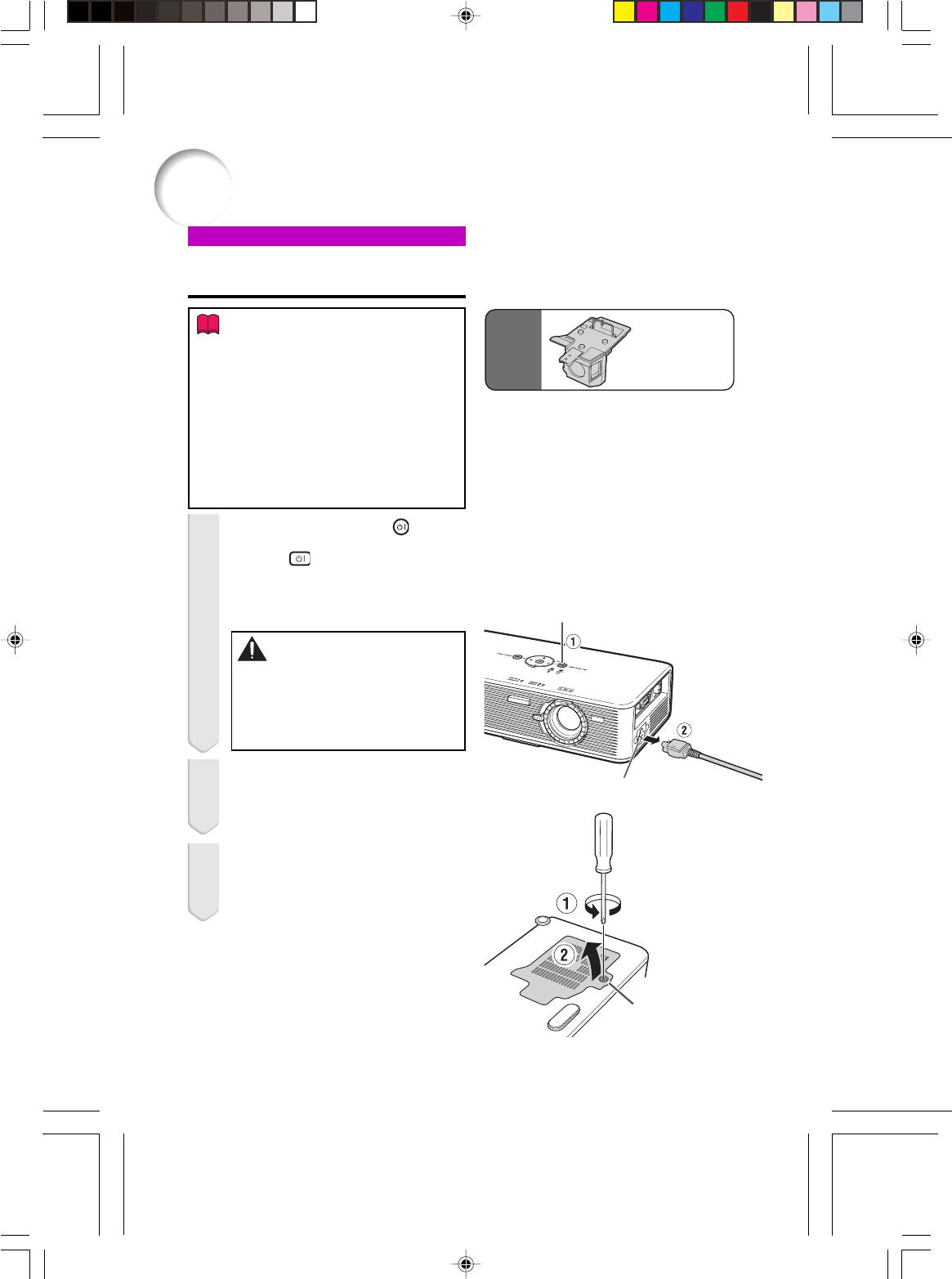
Информация о лампе (продолжение)
Извлечение и установка
узла лампы
Информация
• При извлечении узла лампы обязательно
Опция
Узел лампы
используйте ручку узла. Не прикасайтесь к
ANXR1LP
поверхности колбы или к внутренним
поверхностям проектора.
• Для того, чтобы избежать негативных
последствий для Вашего здоровья и
повреждения лампы, внимательно
следуйте приведенным ниже описаниям
операции.
• Не откручивайте винты, за исключением
крепежных винтов крышки узла лампы и
самого узла.
Нажатием на кнопку ON/
1
STANDBY проектора или на
кнопку
ON/STANDBY
пульта ДУ переключите
проектор в режим ожидания.
Кнопка ON/STANDBY
• Подождите до полной остановки
(ВКЛ./РЕЖИМ ОЖИДАНИЯ)
охлаждающего вентилятора.
Осторожно!
• Не извлекайте узел лампы сразу
после работы проектора. Лампа и
детали ее узла могут нагреваться
до высокой температуры и вызовут
ожог кожи и иные негативные
последствия для здоровья.
Отключите шнур питания.
2
• Отключите шнур питания от сетевой
Разъем для шнура питания
розетки.
• Подождите до полного охлаждения
лампы (приблизительно 1 час).
3
Снимите крышку узла лампы.
• Переверните проектор. Открутите
сервисный винт (➀), удерживающий
крышку узла. Снимите крышку узла
лампы (➁).
Сервисный винт
(для крепления
крышки узла
лампы)
56
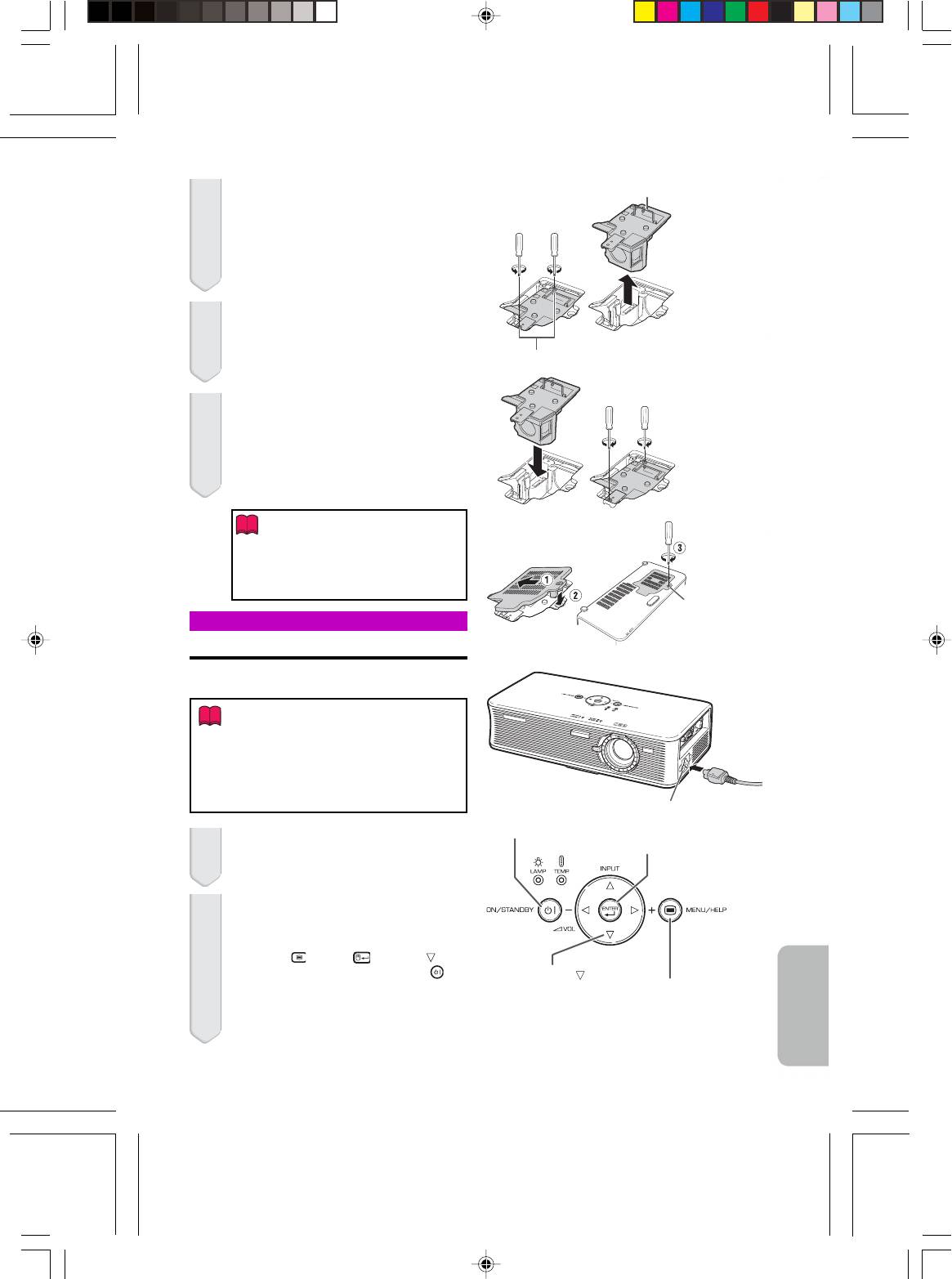
Ручка
Извлеките узел лампы.
4
Введение
• Ослабьте крепежные винты узла
лампы. Удерживая узел лампы за
ручку, вынимайте его в
направлении, указанном на рисунке
стрелкой. Удерживайте узел в
горизонтальном направлении, не
наклоняя.
Установите новый узел
Быстрый старт
5
лампы.
• Плотно вставьте узел в секцию,
Крепежные винты
предназначенную для его установки.
Закрутите крепежные винты.
Закрепите крышку секции
6
узла лампы.
• Выравнивая выступ на крышке узла
лампы (➀), прижмите его (➁) так,
Настройка Подключения
чтобы прочно прижать крышку.
Закрутите крепежный винт (➂) для
фиксации крышки узла лампы.
Информация
• При неправильной установке узла
лампы и его крышки аппарат не будет
включаться даже при подключении
шнура питания к проектору.
Сервисный
крепежный
Переустановка таймера лампы
винт (крышки
узла лампы)
После замены лампы переустановите
таймер лампы.
операции
Основные
Информация
• Переустановка таймера производится
только после замены лампы. Если после
переустановки таймера Вы продолжаете
использовать ту же самую лампу, это
может привести к повреждению лампы
или даже ее взрыву.
Гнездо шнура питания
возможности
Кнопка ON/STANDBY
Полезные
Подключите шнур питания.
1
Кнопка ENTER
• Подключите шнур питания к гнезду
питания переменным током,
расположенному на проекторе.
Переустановите таймер
2
лампы.
• Одновременно удерживая нажатыми
Приложение
кнопки MENU, ENTER и
проектора, нажмите на кнопку
Кнопка
ON/STANDBY также расположенную
Кнопка MENU
на проекторе.
• На дисплее появится индикация
«LAMP 0000H», указывая на то, что
таймер переустановлен.
57
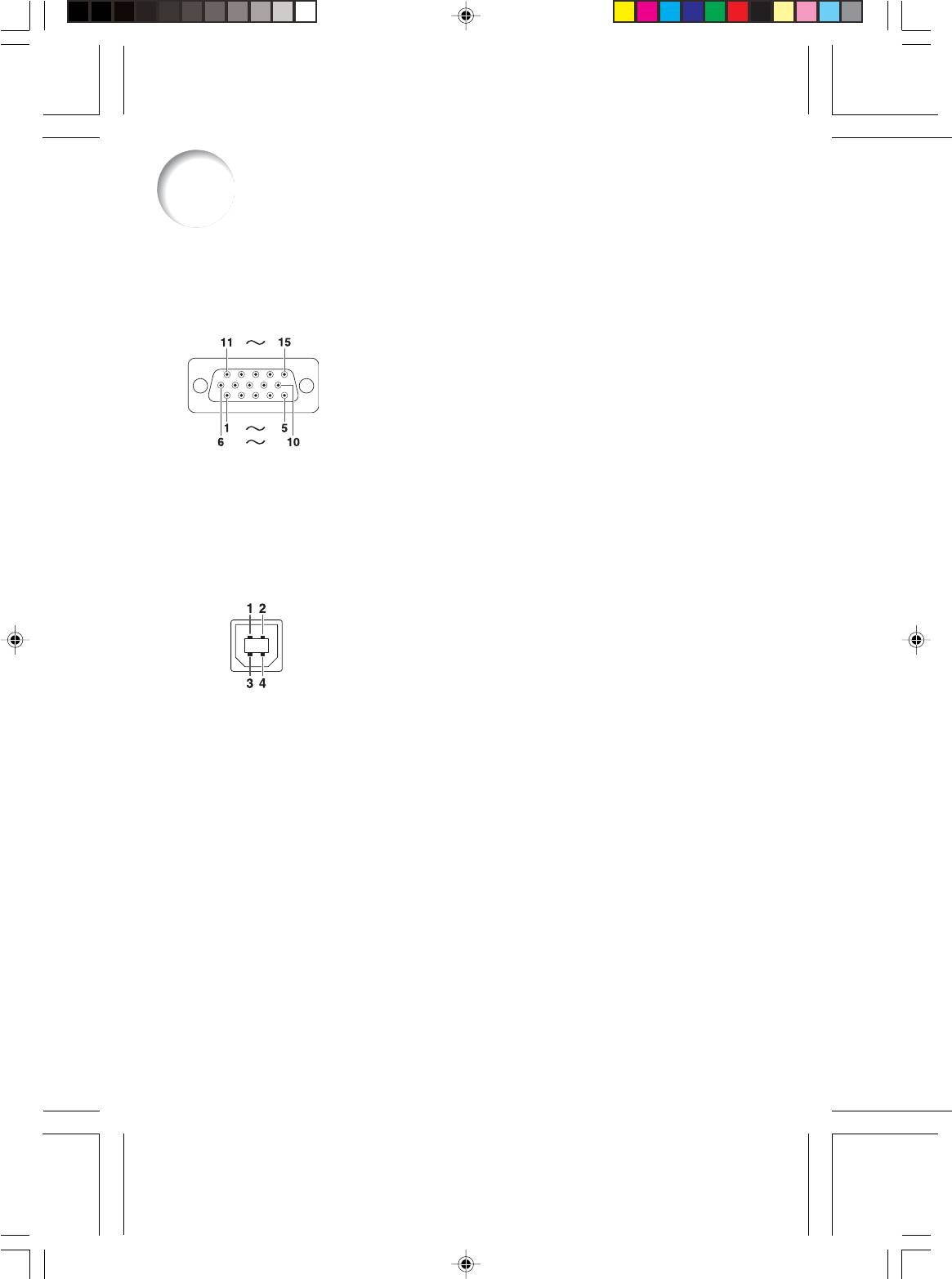
Распайка соединительных контактов
Разъем входа INPUT 1 RGB: 15контактный коннектор Mini Dsub гнездового типа
RGB вход
Компонентный вход
1. Видеовход (красный)
1. PR (CR)
2. Видеовход (зеленый/синхронизация по зеленому)
2. Y
3. Видеовход (синий)
3. PB (CB)
4. Не подключено
4. Не подключено
5. Не подключено
5. Не подключено
6. Земля (красный)
6. Земля (PR)
7. Земля (зеленый/синхронизация по зеленому)
7. Земля (Y)
8. Земля (синий)
8. Земля (PB)
9. Не подключено
9. Не подключено
10. GND
10. Не подключено
11. Не подключено
11. Не подключено
12. Двунаправленный обмен данными
12. Не подключено
13. Сигнал синхронизации по горизонтали: уровень TTL
13. Не подключено
14. Сигнал синхронизации по вертикали: уровень TTL
14. Не подключено
15. Синхронизирующие импульсы
15. Не подключено
Розеточный разъем 4контактный Bтипа USB
Сигнал
Наименование сигнала
1. SG
GND
2. USB+
USB данные+
3. VCC
USB питание
4. USB–
USB данные–
58
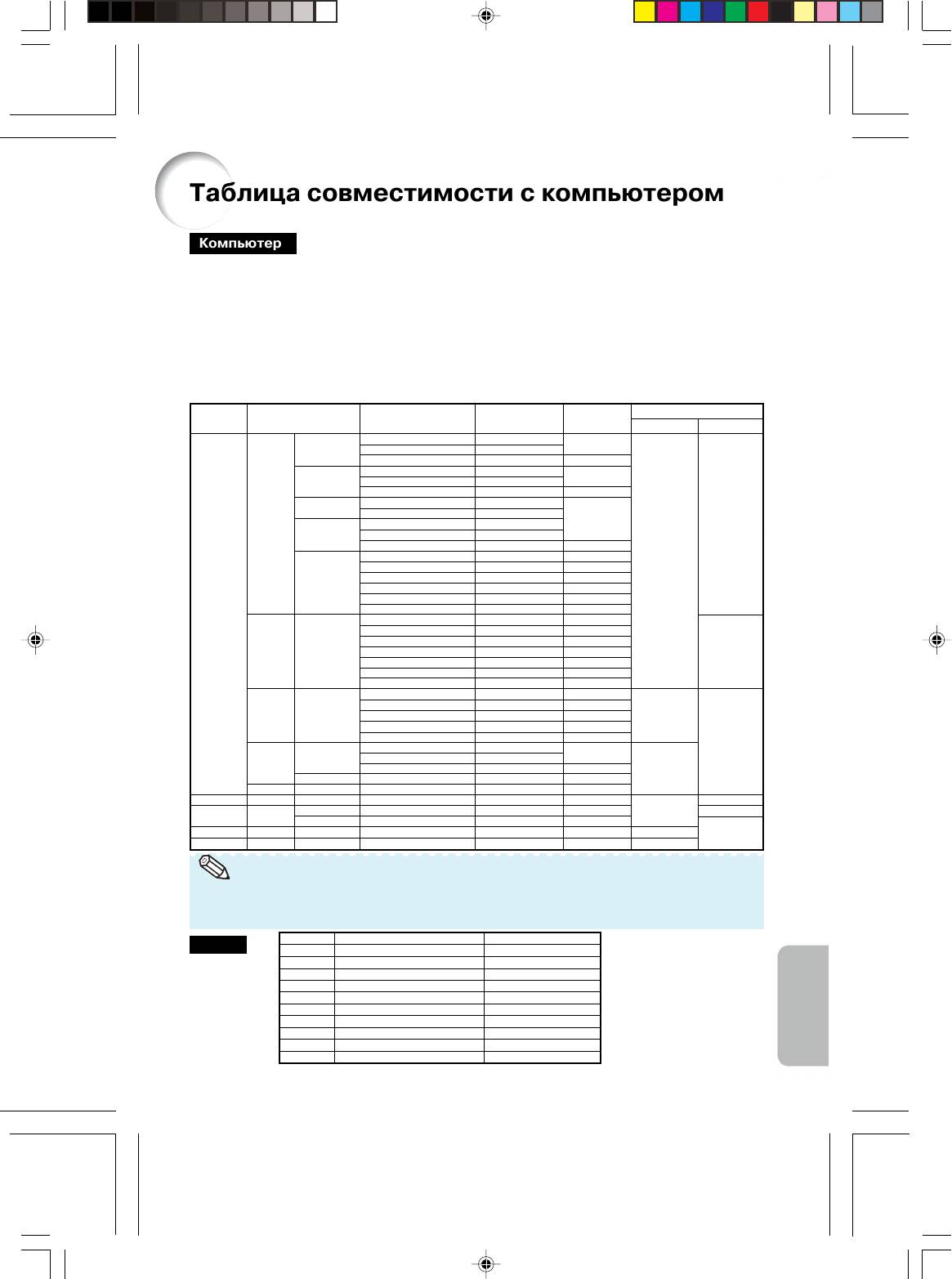
Таблица совместимости с компьютером
Введение
Компьютер
• Поддержка различных сигналов
• Совместим с сигналами, приведенными
Частота по горизонтали: 1570 кГц,
ниже при усовершенствованном сжатии
Кадровая частота: 4585 Гц,
intelligent compression
Пиксельная синхронизация: 12108 МГц
XR1X: SXGA, SXGA+
Сигнал синрхронизации:
Быстрый старт
XR1S: XGA, SXGA, SXGA+
Совместим с уровнем TTL
• Усовершенствованный метод сжатия и
• Совместимость с синхронизацией по
технология расширенной системы
сигналу зеленого
форматов
Ниже приводится перечень режимов в соответствии со стандартом VESA. Однако данный
проектор поддерживает другие сигналы, не относящиеся к VESA стандартам.
Дисплей
PC/MAC
Разрешение
Частота по горизонтали (кГц)
Кадровая частота (Гц)
VESA стандарт
XR1X
XR1S
27.0
60
640 х 350
31.5
70
Настройка Подключения
37.5
85
ü
27.0
60
640 х 400
31.5
70
37.9
85
ü
720 х 350
27.0
60
VGA
31.5
70
Upscale
27.0
60
720 х 400
31.5
70
37.9
85
ü
26.2
50
31.5
60
ü
Upscale
640 х 480
34.7
70
37.9
72
ü
37.5
75
ü
43.3
85
ü
31.4
50
PC
35.1
56
ü
37.9
60
ü
SVGA
800 х 600
46.6
70
True
48.1
72
ü
46.9
75
ü
53.7
85
ü
40.3
50
48.4
60
ü
операции
Основные
XGA
1,024 х 768
56.5
70
ü
True
60.0
75
ü
68.7
85
ü
Intelligent
55.0
60
Compression
SXGA
1,152 х 864
66.2
70
Intelligent
67.5
75
ü
Compression
1,280 х 1,024
64.0
60
ü
SXGA+
1,400 х 1,050
64.0
60
MAC 19"
VGA
640 х 480
34.9
67
Upscale
MAC 21"
SVGA
800 х 600
37.8
60
Upscale
True
832 х 624
49.7
75
Intelligent
возможности
MAC 13"
XGA
1,024 х 768
60.2
75
True
Compression
Полезные
MAC 16"
SXGA
1,152 х 870
68.7
75
Intell. Compression
○○○○○○○○○○○○○○○○○○○○○○○○○○○○○○○○○○○○○○○○○○○○
Примечание
•Данный проектор может не воспроизводить изображения, полученные от ноутбуков в одновременном режиме (CRT/LCD). В
этом случае выключите ЖК дисплей на ноутбуке и выводите данные в режиме «CRT only». Подробнее об изменении
режимов дисплея смотрите в инструкции по эксплуатации Вашего ноутбука.
•При приеме сигналов 640 x 350 VESA формата VGA , на экране появится индикация «640K400».
Сигнал
Частота по горизонтали (кГц)
Кадровая частота (Hz)
DTV
480I
15.7
60
Приложение
480P
31.5
60
540P
33.8
60
576I
15.6
50
576P
31.3
50
720P
45.0
60
1035I
28.1
50
1035I
33.8
60
1080I
28.1
50
1080I
33.8
60
59
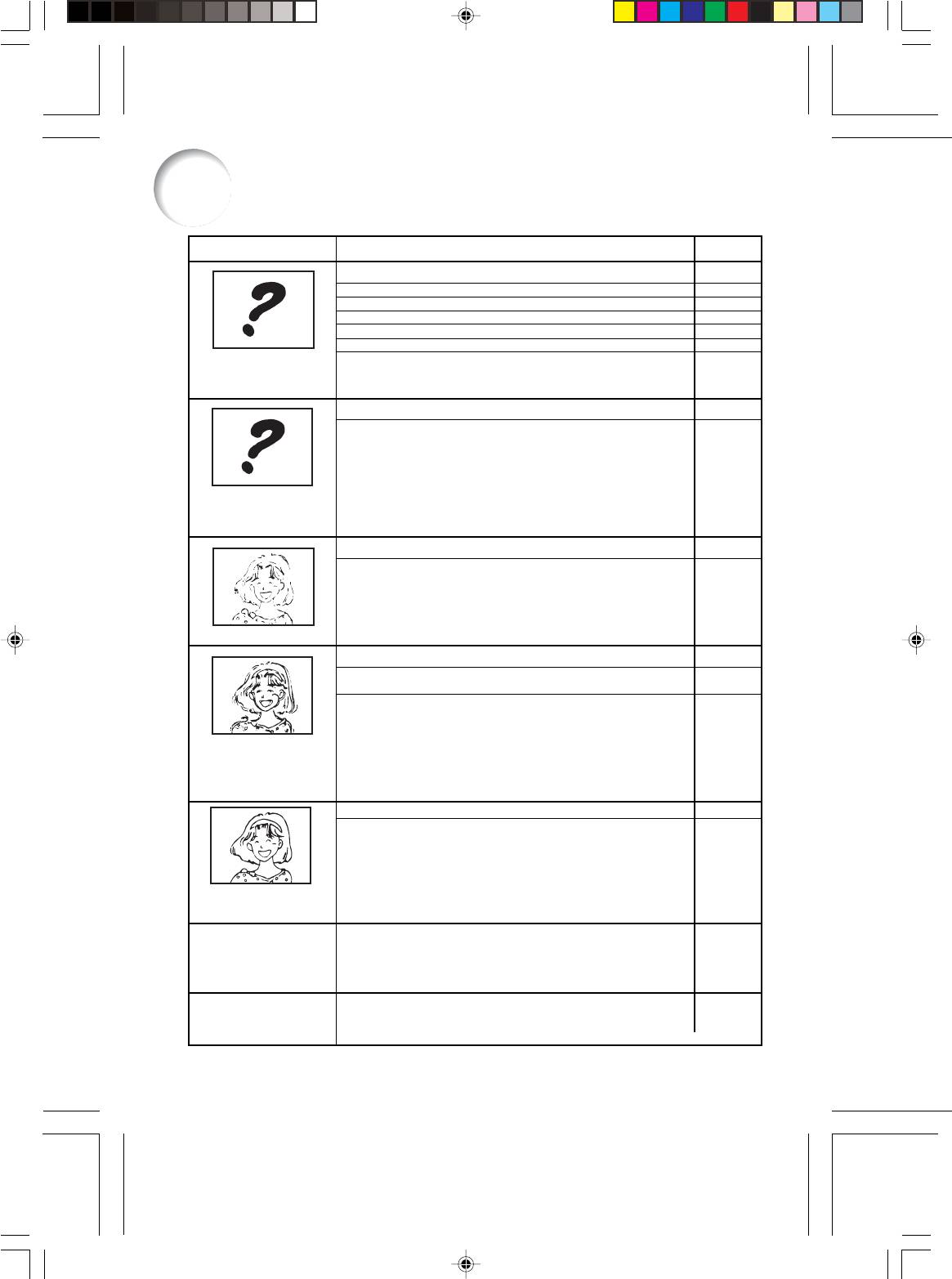
Неполадки и методы их исправления
Проблема
Проверка
Стр.
• Шнур питания проектора не подключен к розетке.
25
• На внешних подключенных устройствах выключено питание.
–
• Выбран неправильный режим входа.
29
• Кабели неверно подключены к проектору.
23, 24, 25
• Батарейка пульта ДУ без заряда.
14, 15
• При подключении ноутбука не установлен внешний выход.
23
Отсутствуют изображение
• Крышка узла лампы установлена неправильна.
56, 57
и звук либо проектор не
начинает работу.
• Кабели неверно подключены к проектору.
23, 24, 25
• Установлено минимальное значение для позиции «Bright»
40
(«Яркость»).
Звук воспроизводится, а
изображение не появляется на
экране (или оно очень темное).
• Неверно установлены настройки изображения.
40
(Только для видеовхода)
• Неверно установлена система видеовхода.
51
Цвета размыты или искажены.
• Отрегулируйте фокусное расстояние.
27
• Дистанция проецирования за пределами интервала
19
фокусного расстояния
(Только для компьютерного входа)
• Выполните операцию настройки «Fine Sync» («Точная
51
синхронизация») (Регулировка «Clock» («Синхронизация»))
Изображение нерезкое;
• Выполните операцию настройки «Fine Sync» («Точная
51
на нем появляются помехи.
синхронизация») (Регулировка «Phase» («Фаза»))
• В зависимости от модели компьютера возможно
–
возникновение помех.
• Кабели неверно подключены к проектору.
23, 24, 25
• Громкость установлена на минимальное значение.
29
Изображение появляется, но
звук отсутствует.
Внутри корпуса иногда
• Если изображение нормальное, то звук связан с
–
слышатся странные звуки.
короблением корпуса в результате изменения
температуры. Это не оказывает влияния на работу
проектора.
Индикатор вызова специалиста
• Смотрите раздел «Предупреждающие индикаторы».
54
на проекторе загорается или
мигает красным светом.
60
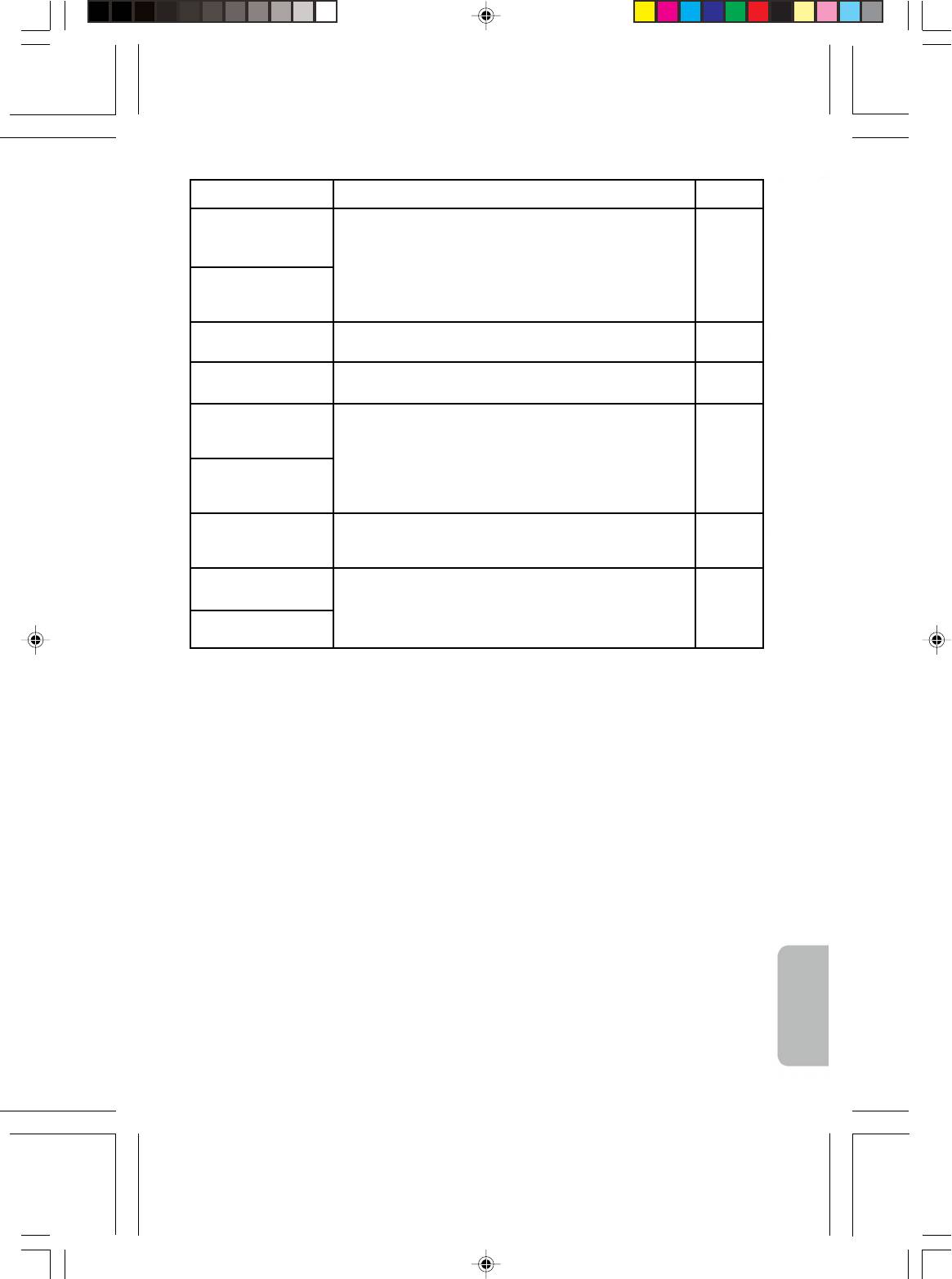
Проблема
Проверка
Стр.
Введение
Изображение зеленое
• Измените установку типа входного сигнала.
51
на входе
INPUT 1 COMPONENT.
Изображение розовое
(без зеленого)
на входе INPUT 1 RGB.
Быстрый старт
Изображение слишком
• Неверно установлены параметры настройки изображения.
40
яркое и белесое.
Слишком шумно
• При повышении температуры внутри проектора скорость
–
работает вентилятор.
вращения вентилятора повышается.
Лампа не загорается
• Индикатор лампы загорается красным светом.
53
после включения
Замените лампу.
проектора.
Настройка Подключения
Лампа внезапно гаснет
во время
проецирования.
Изображение иногда
• Кабели неверно подключены к проектору или наблюдаются
23, 24,
начинает мерцать.
неполадки в работе подключенного оборудования.
25, 51, 56
• Если это повторяется часто, замените лампу.
Необходимо часто
• Видимо возникла необходимость замены лампы.
56
включать лампу.
Как только остаток времени эксплуатации лампы достигает
критического значения, замените лампу.
Изображение
затемненное.
Это узел оборудован микропроцессором. Его производительность может быть нарушена в результате
неверной операции или помехи. В этом случае отключите узел и вновь подключите не менее чем через
30 секунд.
операции
Основные
возможности
Полезные
Приложение
61
Оглавление
- Порядок ознакомления с руководством
- Содержание
- ВАЖНЫЕ МЕРЫ БЕЗОПАСНОСТИ
- Получение доступа к руководствам по эксплуатации, записанным в формате PDF
- Дополнительные принадлежности
- Наименования узлов и органов управления
- Наименования узлов и органов управления (продолжение)
- Быстрый старт
- Кабели, используемые для подключения
- Подключение к компьютеру
- Подключение к видеооборудованию
- Использование экранного меню
- Использование экранного меню (продолжение)
- Настройка проецируемого изображения
- Спецификация
- Габариты
- Алфавитный указатель






